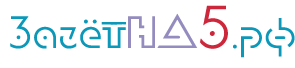Лаб работа 04 |
250,00 ₽
Просмотров: 409
|
| Тип работы: | Лабораторная работа |
| Название предмета: | Основы визуального программирования |
| Тема/вариант: | Лаб работа 04 |
| Объем работы: | 21 |
| ВУЗ: | СибГУТИ |
| Дата выполнения: | 2017-12-05 |
| Размер файла, тип файла: | 1027.29 Kb, , ICO, DB, PX, X02, Y02, CFG, DOF, DPR, EXE, RES, ~DPR, DCU, DDP, DFM, PAS, ~DDP, ~DFM, ~PAS, XG0, XG1, YG0, YG1, DOC |
| Прикрепленные файлы: |
Курс 529 (8430 Kb)
|
Сообщить другу
11926